Aktualisiert September 2025 : Beenden Sie diese Fehlermeldungen und beschleunigen Sie Ihr Computersystem mit unserem Optimierungstool. Laden Sie es über diesen Link hier herunter.
- Laden Sie das Reparaturprogramm hier herunter und installieren Sie es.
- Lassen Sie es Ihren Computer scannen.
- Das Tool wird dann Ihren Computer reparieren.
Wenn Sie Probleme beim Herunterladen oder Installieren von Windows Updates unter Windows 10/8/7 haben, sollten Sie unbedingt das Reset Windows Update Agent Tool von Microsoft ausführen. Dieser Reset Windows Update Agent setzt alle WU-bezogenen Komponenten und Registrierungsschlüssel zurück und repariert sie, erkennt Beschädigungen, ersetzt beschädigte Systemdateien, repariert beschädigte Systembilder, setzt Winsock-Einstellungen zurück und so weiter.
Zurücksetzen des Windows Update Agent Tools
Wir empfehlen die Verwendung dieses Tools bei verschiedenen PC-Problemen.
Dieses Tool behebt häufige Computerfehler, schützt Sie vor Dateiverlust, Malware, Hardwareausfällen und optimiert Ihren PC für maximale Leistung. Beheben Sie PC-Probleme schnell und verhindern Sie, dass andere mit dieser Software arbeiten:
- Download dieses PC-Reparatur-Tool .
- Klicken Sie auf Scan starten, um Windows-Probleme zu finden, die PC-Probleme verursachen könnten.
- Klicken Sie auf Alle reparieren, um alle Probleme zu beheben.
Nachdem Sie das Tool von Microsoft heruntergeladen haben, klicken Sie mit der rechten Maustaste darauf und wählen Sie Als Administrator ausführen. Sie werden die folgende Eingabeaufforderung sehen.
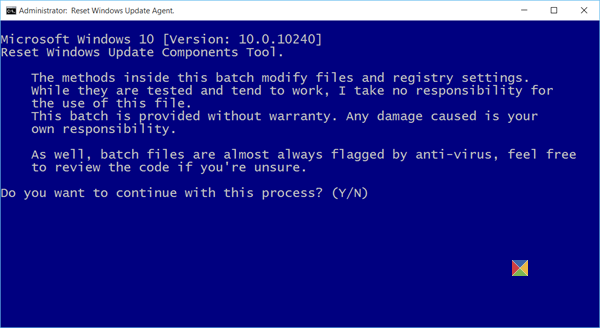
Um mit dem Prozess fortzufahren, geben Sie “Y” ein und drücken Sie die Eingabetaste, um zum folgenden Bildschirm zu gelangen.
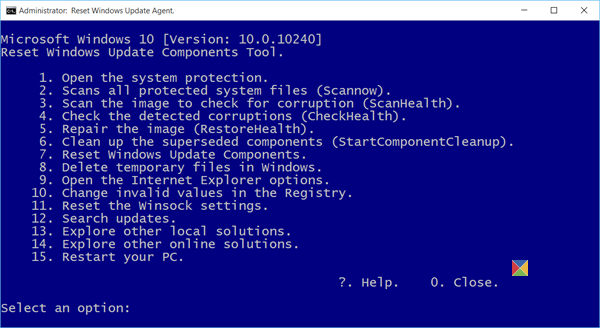
Mit diesem Tool können Sie Folgendes tun:
- Scannen Sie alle geschützten Systemdateien und ersetzen Sie die beschädigte (sfc /scannow)
- Scannen, Erkennen und Reparieren von Fehlern im Windows-Systemabbild
- Säuberung der ersetzten Komponenten
- Zurücksetzen von Windows Update-Komponenten
- Ungültige Werte in der Windows-Registrierung ändern
- Löschen von temporären Dateien
.
Das Werkzeug ermöglicht es Ihnen auch, die folgenden Operationen durchzuführen:
- Internet Explorer-Einstellungen öffnen
- Suche nach Windows Updates
- Explorer für lokale oder Online-Lösungen
- Starten Sie Ihren PC neu.
Geben Sie die angegebene Nummer für den Vorgang ein, den Sie ausführen möchten, und drücken Sie die Eingabetaste.
Ich habe mich entschieden, 4 einzugeben, um die Komponenten von Windows Updates zurückzusetzen. Sobald Sie das getan haben, sehen Sie mehrere Nachrichten – einige davon habe ich unten im Bild angezeigt -, in denen Sie sehen werden, wie Dienste gestoppt, Dienste gestartet, Aufräumarbeiten ausgeführt werden, etc.
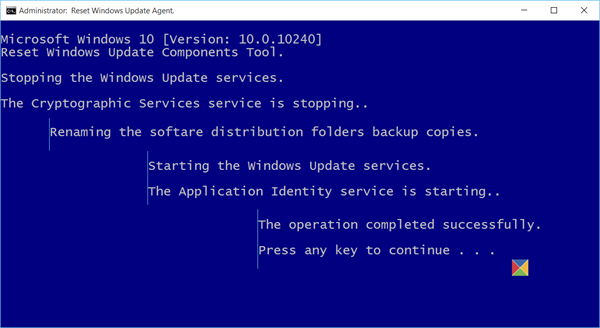
Nach Abschluss des Vorgangs können Sie eine beliebige Taste drücken, um fortzufahren. Auf diese Weise gelangen Sie zurück zum Hauptbildschirm, wo Sie auf Wunsch weitere Operationen durchführen können.
Nach der Installation sollten Sie Ihren Windows-Computer neu starten.
Dieses Tool funktioniert unter Windows XP, Windows Vista, Windows 7, Windows 8, Windows 8, Windows 8.1 sowie Windows 10 und kann unter TechNet heruntergeladen werden.
Die Windows Update Problembehandlung ist ein weiteres Tool, das Ihnen helfen kann, Windows Update-Probleme zu beheben. Es gibt auch mehrere andere Links am Ende dieses Beitrags, die Ihnen bei der Fehlerbehebung bei Windows Update-Problemen helfen können.
Dieses PowerShell-Skript hilft Ihnen, den Windows Update Client zurückzusetzen. Lesen Sie diesen Beitrag, wenn Sie jede Windows Update-Komponente manuell auf den Standard zurücksetzen möchten. Dieser Beitrag zeigt Ihnen, wie Sie Windows 10 zurücksetzen können, wenn Sie das Bedürfnis verspüren.
EMPFOHLEN: Klicken Sie hier, um Windows-Fehler zu beheben und die Systemleistung zu optimieren
